Seu Dell Inspiron entrou em modo de hibernação automaticamente, mas agora bloco neste modo e Você tem alguma ideia do que fazer em tal situação? Com efeito, é habitual que quando deixa de utilizar o seu PC durante um determinado período de tempo, este fechaduras. Isso permite proteja sua informação e você pode manter sua bateria. No entanto, quando o seu Dell Inspiron trava neste estado, acaba sendo realmente irritante. Não se preocupe, neste artigo explicaremos o método para remediar isso. Para fazer isso, começaremos mostrando a você o razões possíveis do seu problema. Então iremos fornecer-lhe as soluções se você quiser tentar reparação esse problema.
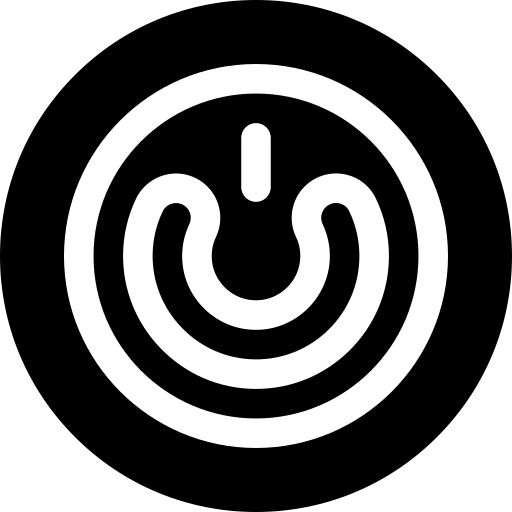
As causas de um travamento no modo de espera em um Dell Inspiron:
geralmente, COMO INICIAR UM Dell Inspiron NO MODO DE SEGURANÇA é muito simples. Será o suficiente para você mova seu mouse caso contrário pressionar uma tecla do teclado. Mas, nem sempre pode acontecer tão facilmente. De fato, algumas avarias às vezes vão preso ao desbloquear o modo de suspensão no seu Dell Inspiron. antes conhecer a técnica para repará-los, explicaremos brevemente a origem desses problemas.
Quando seu PC está preso no modo de espera, é possível que venha de um problema de bateria. Na verdade, você deve saber que seu Dell Inspiron consome eletricidade com esta modalidade, mesmo que se trate de uma quantidade restrita. Portanto, é importante, antes de tudo, reconecte à rede elétrica.
Uma vez que esta suposição é verificada. Há três problemas de funcionamento conhecidos para um travamento de espera. Poderia ser um problema de atualização. De fato, quando o sistema sofre de inconsistências, muitas vezes acontece que ele bloqueia e não pode ser reativado. Ou pode ser um problema com a ferramenta de início rápido. Você deve saber que para permitir que você acenda mais rapidamente, seu PC salva as informações em um arquivo “hiberfile. sys”. Se a gravação não for realizada corretamente, acontece que a saída do modo de espera permanece bloqueada. Caso contrário, é possível que o problema seja devido a uma configuração incorreta no nível do BIOS.
Quais são as soluções quando o seu Dell Inspiron está preso no modo de suspensão?
Quand seu Dell Inspiron em estado de suspensão não reage assim que você mova o mouse ou que você pressione uma tecla do teclado. Então, depois de carregá-lo, clique no botão Chave de alimentação. Se ainda não desbloquear. Segure-o aproximadamente mais de 5 segundos nesta tecla Power, de modo a forçar o desligamento do computador. Isso pode permitir que ele reinicie e elimine um erro temporário.
Quando seu PC está totalmente desligado. Primeiro tente reinicie isso normalmente, sempre plugado na tomada. Se funcionar, você pode executar atualizações mas também usar o utilitário Solução de problemas et remover inicialização rápida.
No entanto, se este não for o caso, você pode tentar para reparar seu problema através do ambiente de recuperação WinRe.
Seu Dell Inspiron liga após o desligamento forçado:
Baixe atualizações para seu Dell Inspiron no Windows 10:
Depois de desbloquear a área de trabalho do Windows. Recomendamos que você execute as atualizações mais recentes do Windows Update. Para isso, basta acessar o Configurações do Windows pressionando as teclas Windows + e. Então você terá que escolher “Atualização e segurança”. Na secção " Atualização do Windows ", execute as atualizações mais recentes.
O Windows Update geralmente executa atualizando os drivers. No entanto, em caso de dúvida, você também pode ir ao Gerenciador de Dispositivos para atualizar os drivers. Em particular o de BIOS disponível na seção "Dispositivos de sistema".
Para usar a solução de problemas de energia para o seu Dell Inspiron:
Posteriormente, ainda no Configurações de "Atualização e segurança". Recomendamos que você consulte a seção " Resolução do problema ". Ao clicar no link "Solucionador de problemas adicional." Você poderá ativar análises, em particular para verificar se não há avarias com alimentando seu Dell Inspiron.
Desative a inicialização rápida no seu Dell Inspiron:
Depois que essas primeiras etapas forem concluídas, você poderá desative a inicialização rápida. Para fazer isso, você deve ficar dentro do Configurações do Windows mas desta vez você terá que ir para a seção "Sistema". E você selecionará o título “Energia e espera”.
Nela, você pode escolher nunca ative o Standby. No entanto, isso é temporário e deve ser usado apenas durante o tempo para corrigir o problema.
Então clique no link “Configurações de energia adicionais”. Isso lhe dará automaticamente acesso à página correta no Painel de controle. Caso contrário, você também pode abrir este e seguir o caminho indicado abaixo: Opções do Painel de ControleHardware e SoundPower. Nesta tela você terá que pressionar “Escolha a ação dos botões de energia”. Então você terá que clicar no link "Alterar configurações indisponíveis no momento". E, finalmente, desmarque "Ativar início rápido" e finalize clicando no botão "Salvar alterações".
Seu Dell Inspiron trava e não liga:
Se alguma vez o seu PC não reinicie. Não se preocupe, você será capaz de abrir WinRe que corresponde a Ambiente de recuperação do Windows 10. Nele, você pode implementar procedimentos para tentar corrija seu problema.
Para acessá-lo, você terá que pressionar o botão marche / arrêt para ativar o carregamento do SO. E antes que este bloqueie, você ainda tem que forçar o desligamento do sistema. É necessário realizar estas etapas cerca de três vezes, para que o sistema entenda que você está procurando Abra o WinRe. Normalmente, no dia 3 você poderá ver uma tela azul com "Escolha uma opção". Selecione a opção "Solução de problemas" e, em seguida " Opções avançadas ". Nesta tela, você terá acesso a um conjunto de ferramentas para solucionar seu problema. Por exemplo ferramenta de reinicialização do sistema pode ser particularmente conveniente para você. Caso isso não funcione, você pode precisar pensar sobre redefinir seu dell inspiron.
Para obter mais informações sobre os métodos a serem executados quando seu PC não inicia mais. Recomendamos a leitura do artigo abaixo: Meu Dell Inspiron não liga mais, o que devo fazer?
Em conclusão: Quand seu Dell Inspiron está preso no modo de suspensão, a primeira coisa a fazer é colocá-lo em carga. Se o problema não desaparecer. Portanto, recomendamos excepcionalmente que você forçar parada a fim de reiniciar. Quando isso lhe der a opção de abrir a área de trabalho do Windows, recomendamos executar atualizações. Posteriormente, faça examinar comida com o solucionador de problemas. Enfin, desative a inicialização rápida. Se você não conseguir iniciar seu Dell Inspiron, precisará corrigir o sistema via WinRe com o artigo dedicado a este problema. Se, no entanto, suas avarias persistirem. Você também pode reinicie seu sistema ou ligue para o Suporte da Microsoft.
Se você quiser mais informações sobre o seu Dell Inspiron, convidamos você a consultar os tutoriais da categoria: Dell Inspiron.
